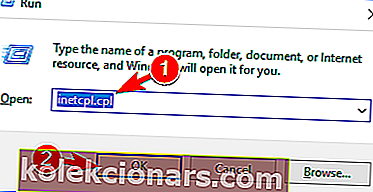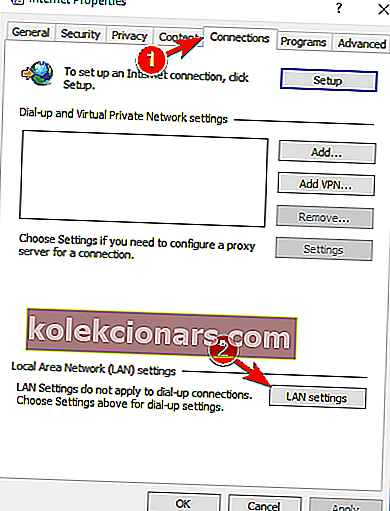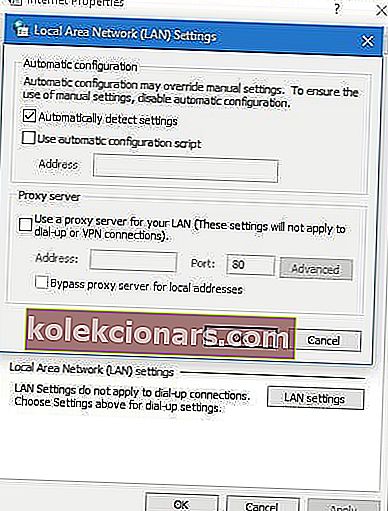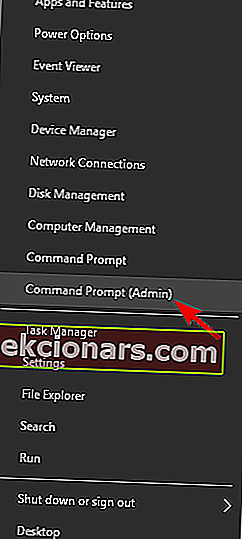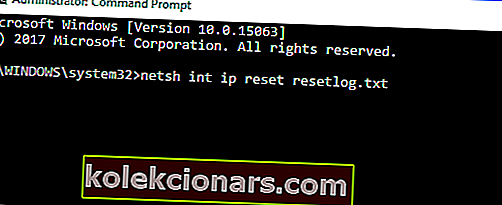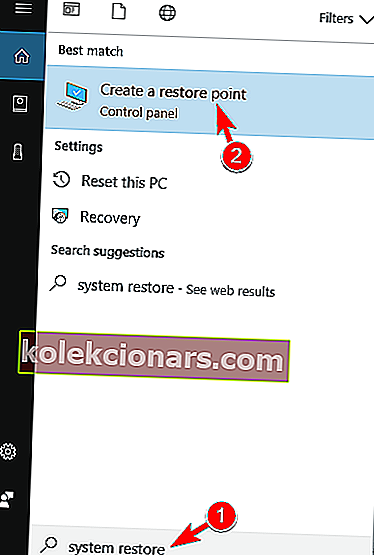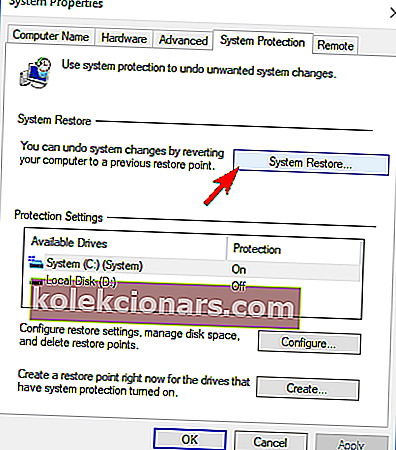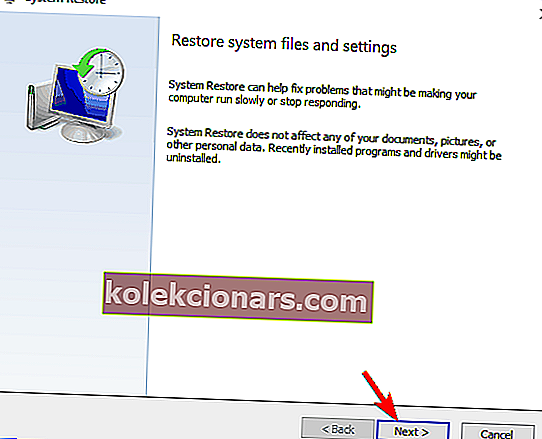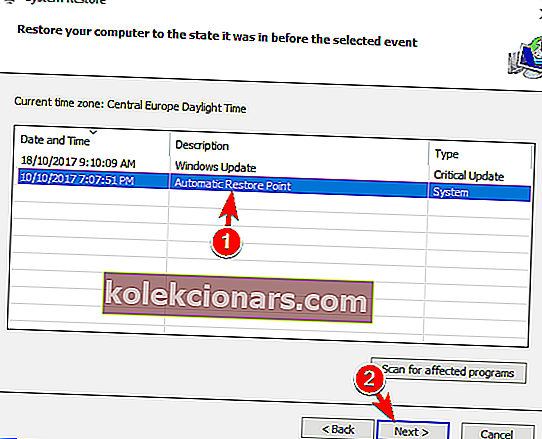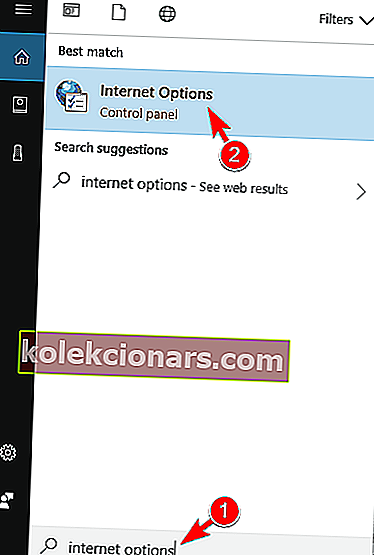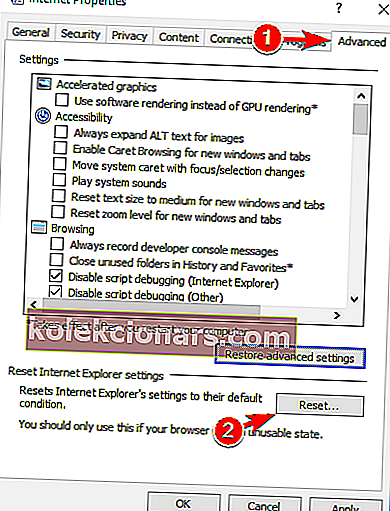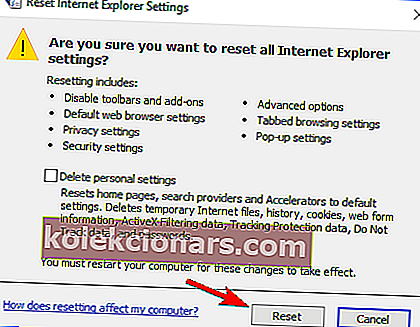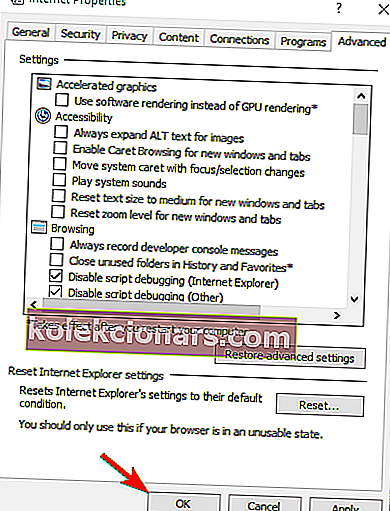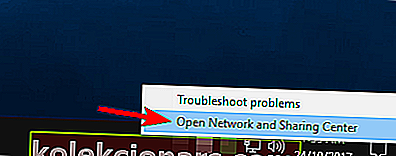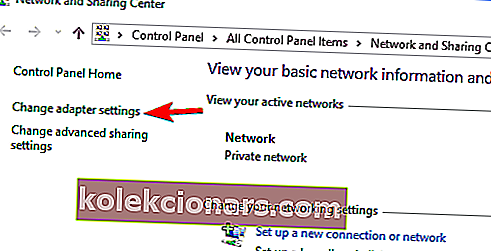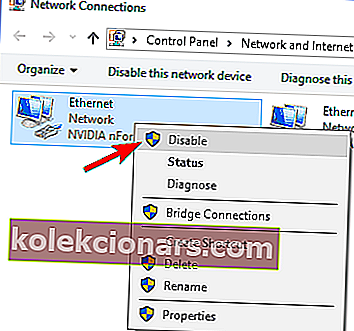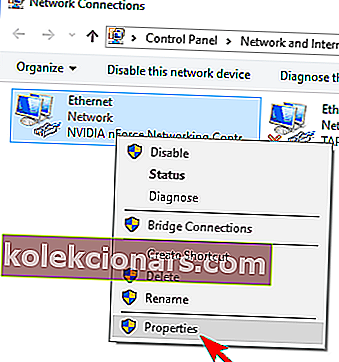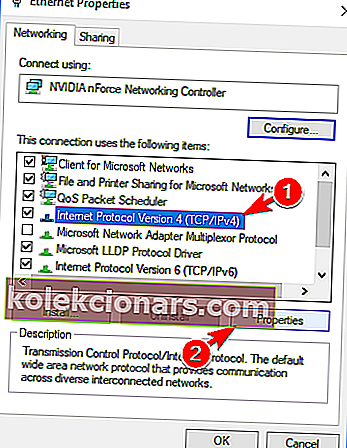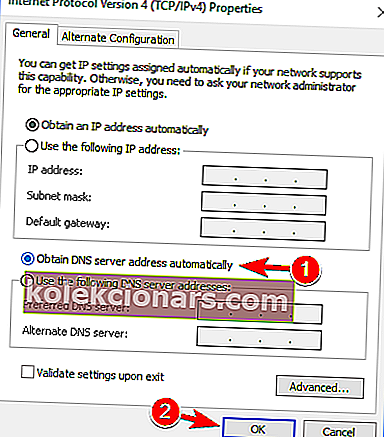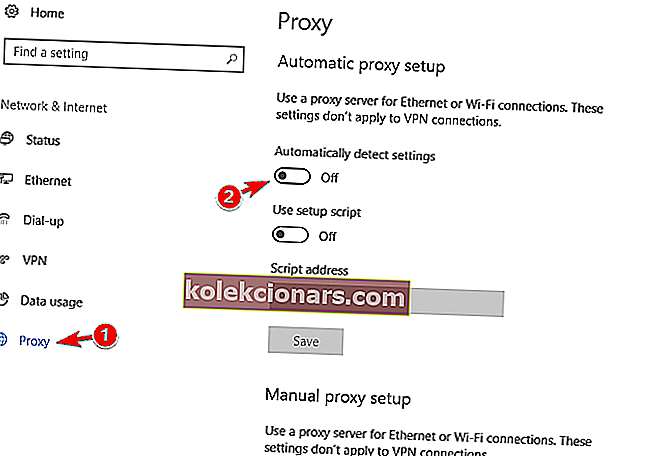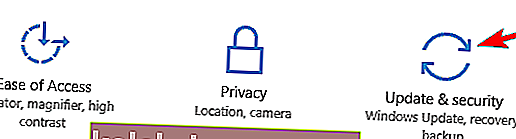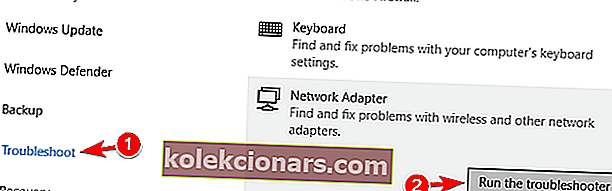- Proxy je zprostředkující server oddělující koncové uživatele od webových stránek, které procházejí.
- V níže uvedené příručce ukážeme, jak opravit počítač, který nezjistí nastavení serveru proxy.
- Další informace o tom, jak vyřešit časté problémy s počítačem, najdete v našem vyhrazeném centru oprav.
- Pokud máte na mysli soukromí, pak by se vám mohly líbit naše rozsáhlé materiály týkající se zabezpečení internetu.

Každý operační systém má nějaký problém a totéž platí pro Windows 10. Když už mluvíme o tom, několik uživatelů Windows 10 má problémy s proxy.
Podle uživatelů se jim zobrazuje chybová zpráva „Systém Windows nemohl automaticky detekovat nastavení serveru proxy v síti“. Pokud máte podobné problémy, podívejte se na níže uvedená řešení.
Jak řešit problémy s proxy v systému Windows 10?
Může se vyskytnout mnoho problémů souvisejících s proxy serverem a v tomto článku se budeme zabývat následujícími problémy:
- Windows 10 nedokáže detekovat nastavení serveru proxy
- Toto je běžná variace této chyby a lze ji snadno opravit pomocí některého z našich řešení.
- Systém Windows nemohl automaticky detekovat server proxy
- Někdy se může zobrazit zpráva, že Windows nedokážou detekovat proxy server.
- Tento problém obvykle souvisí s vaší konfigurací sítě.
- Windows neuloží nastavení serveru proxy
- Podle uživatelů nemohou uložit nastavení serveru proxy.
- Toto je běžná chyba, ale měli byste být schopni ji opravit pomocí řešení z tohoto článku.
- Nastavení proxy systému Windows se neustále mění
- Toto je další běžný problém s proxy.
- Podle uživatelů se jejich nastavení proxy neustále mění a nemohou proxy konfigurovat.
- Nastavení proxy systému Windows 10 se neukládá, mění se
- Toto je pravděpodobně jedna z nejotravnějších chyb serveru proxy, které mohou nastat.
- Podle uživatelů nemohou uložit nebo změnit nastavení serveru proxy.
Uživatelé uvádějí, že internet na jejich počítačích běží velmi pomalu a mají potíže s přístupem k webům pro streamování videa, jako jsou Youtube, Vimeo a Netflix.
Řekl jsi pomalé Wi-Fi? Zde je několik rychlých řešení!
Jak vidíte, může to být docela problém a způsobit mnoho nepříjemností, ale naštěstí pro vás máme řešení.
1. Zkontrolujte nastavení serveru proxy
- Zakázat server proxy v aplikaci Internet Explorer .
- Stiskněte klávesu Windows + R na klávesnici.
- Když se zobrazí dialogové okno Spustit, zadejte inetcpl.cpl a stiskněte klávesu Enter .
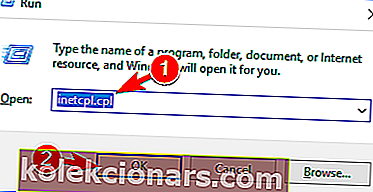
- Klikněte na kartu Připojení a poté na tlačítko Nastavení LAN .
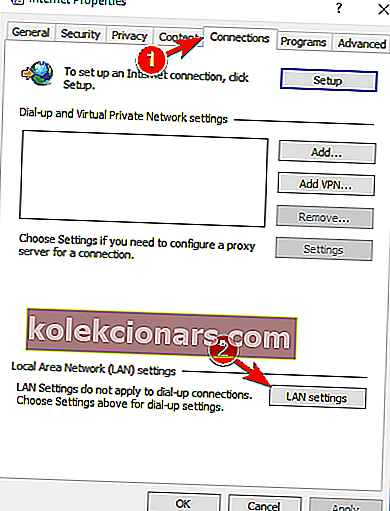
- Zkontrolujte, zda je nastavení serveru proxy v pořádku.
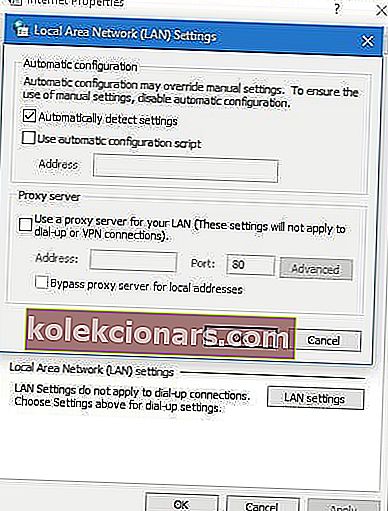
Problémy se serverem proxy jsou docela nepříjemné. Udělejte z nich pomocí této příručky minulost.
2. Resetujte TCP / IP
- Stiskněte klávesu Windows + X a v nabídce vyberte příkazový řádek (správce) .
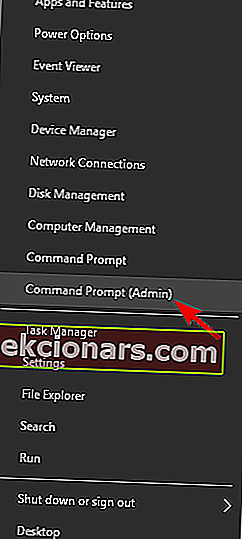
- Po spuštění příkazového řádku zadejte netsh int ip reset resetlog.txt .
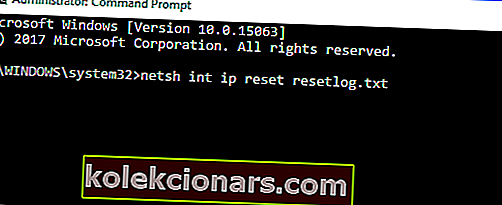
- Restartujte počítač a zkontrolujte, zda je problém vyřešen.
Pokud nemůžete získat přístup k příkazovému řádku jako správce, vyřešte problém podle podrobných řešení v tomto článku.
3. Odinstalujte antivirový software
Používání počítače bez antiviru není nejlepší nápad, ale naštěstí pro vás Windows 10 přichází s programem Windows Defender, který vás ochrání při odebrání antivirového softwaru.
Podle některých uživatelů může váš antivirový software, jako je AVG 2015, způsobit problémy s proxy v systému Windows 10, takže je vhodné odebrat aktuální antivirový software.
Pokud jste uživatelem Norton, existuje řešení pro úplné odstranění antiviru z počítače se systémem Windows. Totéž lze říci pro uživatele McAffee, kteří mohou tuto příručku používat.
Pokud chcete být při surfování na internetu v bezpečí, budete si muset pořídit plně specializovaný nástroj pro zabezpečení vaší sítě. Nainstalujte si nyní Cyberghost VPN . Chrání váš počítač před útoky při procházení, maskuje vaši IP adresu a blokuje veškerý nežádoucí přístup.
Po odebrání antivirového softwaru zkontrolujte, zda je problém vyřešen. Pokud bude problém vyřešen, stáhněte a nainstalujte jiný antivirový software.
4. Použijte nástroj Obnovení systému
- Stiskněte klávesu Windows + S a zadejte obnovení systému . Ze seznamu výsledků vyberte Vytvořit bod obnovení .
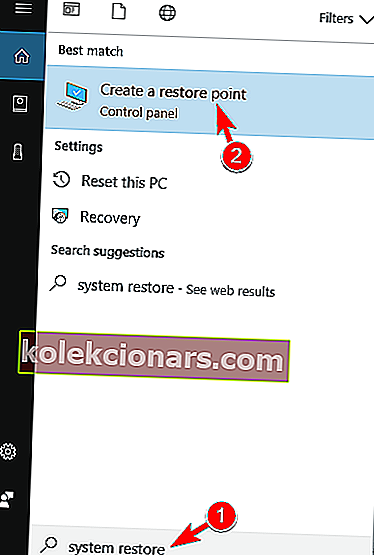
- Zobrazí se okno Vlastnosti systému . Klikněte na tlačítko Obnovení systému .
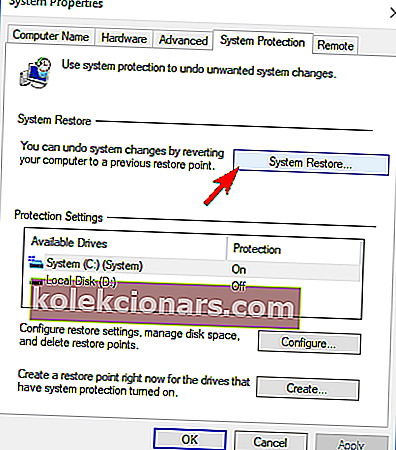
- Když se zobrazí okno Obnovení systému , klikněte na Další .
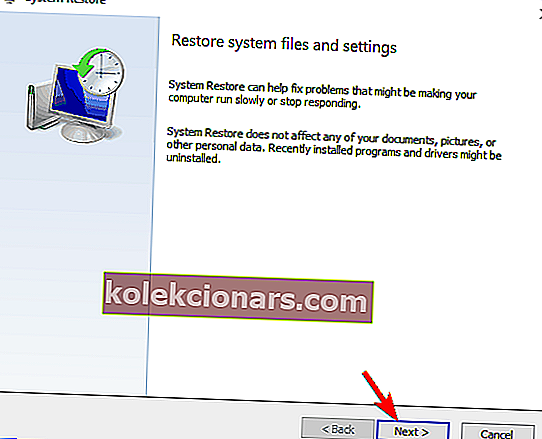
- Nyní byste měli vidět seznam posledních bodů obnovení. Pokud je k dispozici, zaškrtněte možnost Zobrazit další body obnovení . Vyberte požadovaný bod obnovení a klikněte na Další .
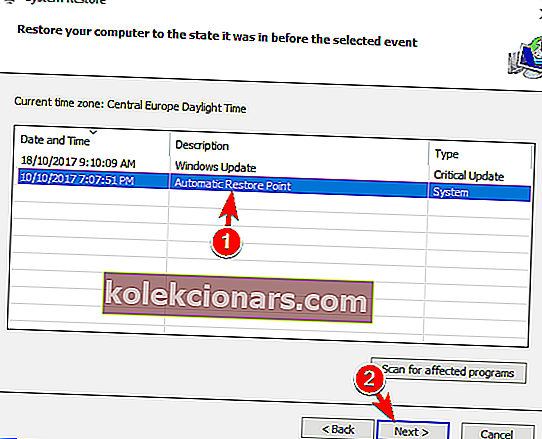
- Dokončete proces obnovy podle pokynů na obrazovce.
//windowsreport.com/category/fix/
Po dokončení obnovy by měla být chybová zpráva vyřešena a vše začne znovu fungovat. Mnoho uživatelů uvedlo, že toto řešení problém vyřešilo, takže je vyzkoušejte.
Pokud vás zajímá, jak můžete vytvořit bod obnovení, podrobně jsme o tom psali v tomto článku. Pokud se obnovení systému nedokončí a narazíte na nějakou chybu, podívejte se do této příručky a problém vyřešte.
5. Proveďte skenování SFC
- Otevřete příkazový řádek jako správce. Chcete-li zjistit, jak to udělat, zkontrolujte řešení 2 .
- Nyní zadejte sfc / scannow a stiskněte klávesu Enter .
- Nyní se spustí skenování SFC. Proces skenování může trvat asi 10-15 minut, takže ho nepřerušujte.
Pokud nemůžete provést operaci skenování kvůli chybě, tento článek vám pomůže ji překonat.
Podle uživatelů můžete opravit Windows nemohlo automaticky detekovat nastavení proxy sítě jednoduše pomocí příkazového řádku .
Po dokončení skenování zkontrolujte, zda se problém stále objevuje. Pokud ano, možná budete muset použít skenování DISM. Chcete-li to provést, otevřete příkazový řádek jako správce a zadejte DISM / Online / Cleanup-Image / RestoreHealth .
Skenování DISM může trvat asi 20 minut nebo více, takže jej nepřerušujte.
Po dokončení skenování DISM zkontrolujte, zda je problém vyřešen. Pokud jste dříve nemohli spustit skenování SFC, zkuste jej spustit po skenování DISM.
Po spuštění obou skenů by měl být váš problém vyřešen. Několik uživatelů uvedlo, že SFC skenování problém vyřešilo, proto doporučujeme vyzkoušet to.
Chcete se dozvědět více o poškozených souborech ve Windows 10 a co můžete dělat? Podívejte se na tento úžasný průvodce.
6. Obnovte nastavení internetu
- Stiskněte klávesu Windows + S a zadejte možnosti internetu . V nabídce vyberte Možnosti Internetu .
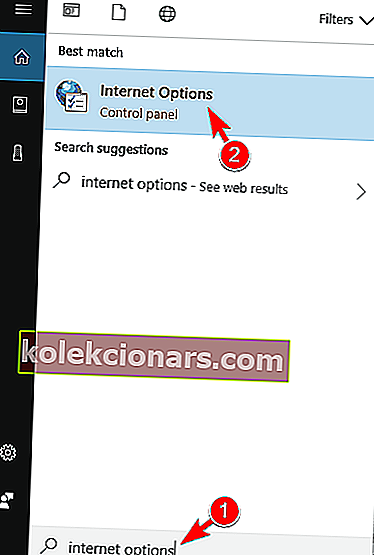
- Přejděte na kartu Upřesnit a klikněte na Obnovit .
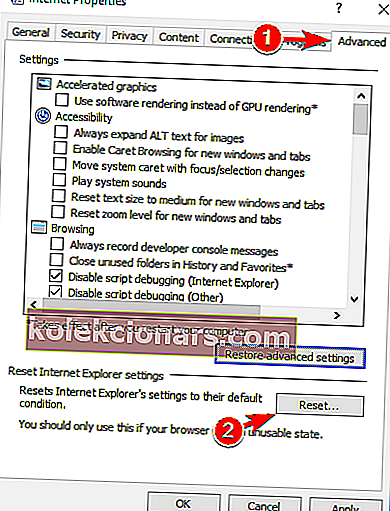
- Klikněte na tlačítko Reset . Pokud chcete, můžete své osobní údaje vymazat zaškrtnutím možnosti Odstranit osobní nastavení .
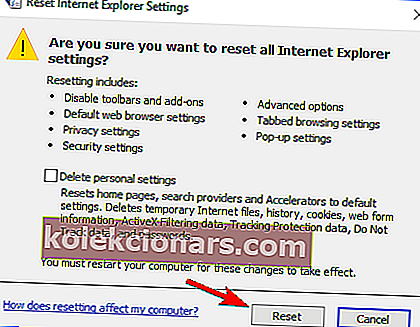
- Volitelné: Klikněte na Obnovit pokročilá nastavení .
- Nyní klikněte na Použít a OK pro uložení změn.
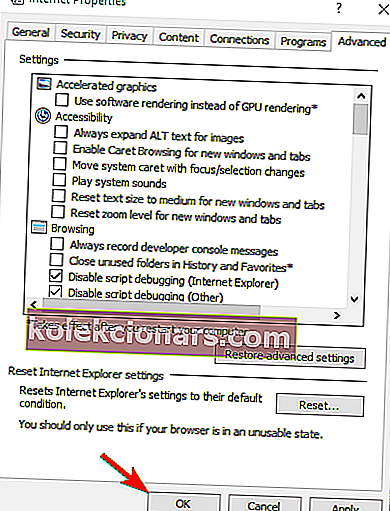
Windows Nelze automaticky detekovat síťová nastavení proxy serveru, může někdy dojít k chybě nastavení internetu. Měli byste však být schopni problém vyřešit jednoduše obnovením výchozího nastavení.
Po resetování nastavení Internetu by měl být problém vyřešen.
7. Restartujte síťový adaptér
- Klikněte pravým tlačítkem na ikonu sítě v pravém dolním rohu a vyberte Otevřít centrum sítí a sdílení .
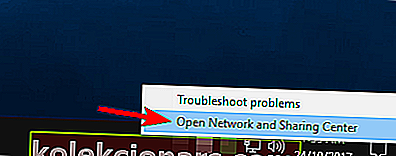
- V nabídce vlevo klikněte na Změnit nastavení adaptéru .
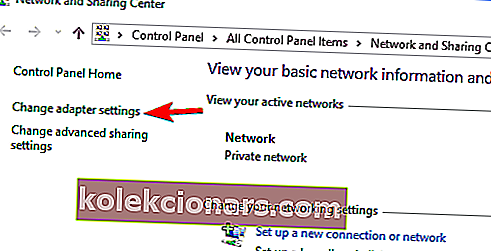
- Vyhledejte síťové připojení, klikněte na něj pravým tlačítkem a vyberte možnost Zakázat .
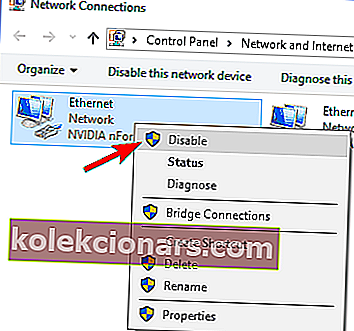
- Nyní znovu klikněte pravým tlačítkem na síťové připojení a v nabídce vyberte možnost Povolit .
Jedním z nejjednodušších způsobů, jak opravit systém Windows, který nemohl automaticky detekovat chybu nastavení serveru proxy v síti, je restartovat síťový adaptér.
Po restartování síťového adaptéru by měl být problém vyřešen a vaše síťové připojení začne znovu fungovat. Mějte na paměti, že to nemusí být trvalé řešení, takže pokud se problém znovu objeví, budete jej muset opakovat.
Zvyšte svou hru pomocí tohoto podrobného průvodce! Opravte jakýkoli problém se síťovým adaptérem jako skutečný technik.
8. Povolte možnost Získat adresu serveru DNS automaticky
- Otevřete Centrum sítí a sdílení a přejděte na Změnit nastavení adaptéru .
- Vyhledejte síťové připojení, klikněte pravým tlačítkem myši a zvolte Pro perties z nabídky.
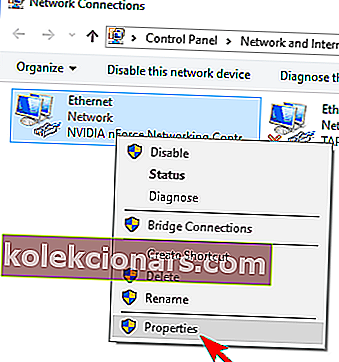
- Vyberte internetový protokol verze 4 (TCP / IPv4) a klikněte na tlačítko Vlastnosti .
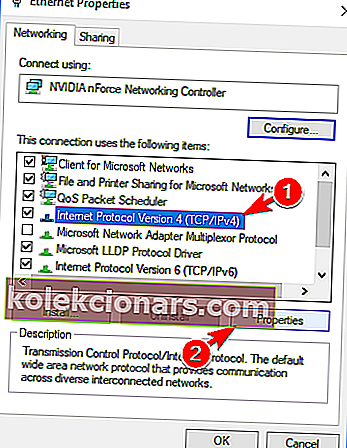
- Vyberte možnost Získat adresu serveru DNS automaticky a kliknutím na OK uložte změny.
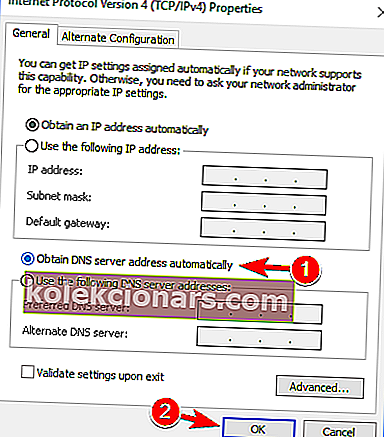
Podle uživatelů můžete být schopni opravit Systém Windows nemohl automaticky detekovat chybu nastavení proxy serveru v síti pouhým automatickým získáním DNS.
Mnoho uživatelů dává přednost ručnímu nastavení DNS, ale někdy je lepší použít automatické nastavení.
Poté by měl být problém vyřešen a bez problémů budete mít přístup k internetu. Pokud server DNS neodpovídá, můžete se podívat zde.
9. Změňte nastavení serveru proxy
- Stisknutím klávesy Windows + I otevřete aplikaci Nastavení .
- Když se otevře aplikace Nastavení , přejděte do části Síť a internet .

- V levém podokně přejděte na Proxy a v pravém podokně zakažte Automaticky zjišťovat nastavení .
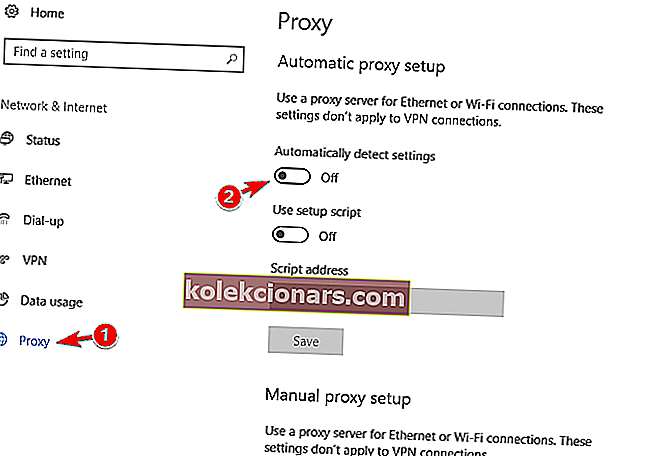
Uživatelé uvedli, že deaktivace této funkce problém vyřešila, takže to zkuste.
Proxy se někdy v systému Windows 10 nevypne vůbec. Pro takový případ jsme připravili úplného průvodce.
10. Spusťte Poradce při potížích se sítí
- Otevřete aplikaci Nastavení a přejděte do části Aktualizace a zabezpečení .
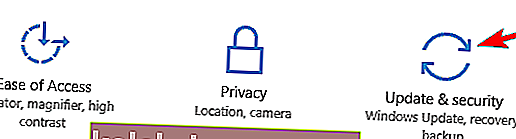
- V levém podokně vyberte Poradce při potížích . Vyberte Síťový adaptér v pravém podokně a klikněte na Spustit Poradce při potížích .
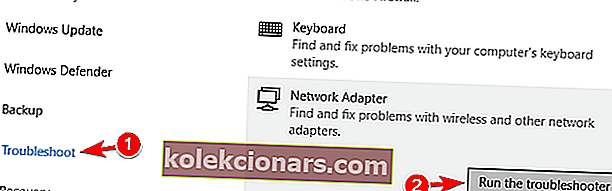
- Když Tro ubleshooter otevře, postupujte podle pokynů na obrazovce dokončit.
- Volitelné: Někteří uživatelé doporučují spustit Poradce při potížích s internetovým připojením , takže to možná budete chtít vyzkoušet také.
Po dokončení řešení potíží by měl být problém zcela vyřešen.
Poradce při potížích se systémem Windows vás bolí? Postupujte podle tohoto komplexního průvodce.
Problémy se serverem Windows 10 s proxy mohou způsobit mnoho problémů, například omezený přístup k internetu, a pokud se vám Windows nedaří automaticky detekovat chybu nastavení serveru proxy v síti , doufáme, že vám některá z našich řešení pomohou.
Pokud víte o jiné metodě řešení tohoto problému, podělte se o kroky řešení potíží v sekci komentáře níže. Můžete také ponechat jakékoli další otázky, které máte.
Poznámka redakce: Tento příspěvek byl původně publikován v říjnu 2017 a od té doby byl přepracován a aktualizován v červenci 2020 kvůli svěžesti, přesnosti a komplexnosti.